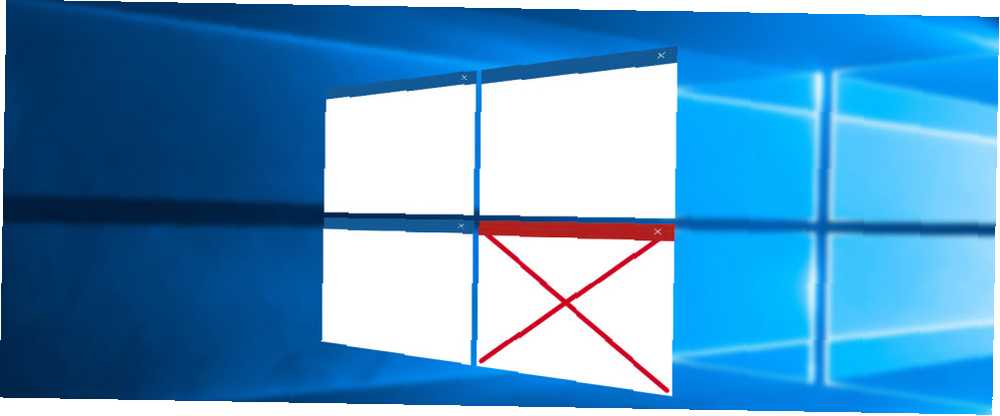
William Charles
0
2972
265
Windows 10 existe depuis un an et, même s’il comporte des parties sûrement bonnes et mauvaises du système d’exploitation, 7 meilleures et les pires caractéristiques de Windows 10 7 les meilleures et les plus mauvaises caractéristiques de Windows 10 Windows XP était-il votre système d’exploitation préféré? Windows 8 m'a fait passer à OS X. Windows 10 a été mon retour à la maison et si certaines fonctionnalités sont convaincantes, d'autres ont encore besoin de travail. Découvrez où… (OS), dans l’ensemble, nous avons été plutôt satisfaits de la mise à niveau. Toutefois, cela ne signifie pas qu’il n’y aura pas encore suffisamment de fonctionnalités gênantes dont les utilisateurs de Windows n’ont pas besoin. Voici 5 fonctionnalités Windows gênantes Personne n’a besoin de voici 5 fonctionnalités Windows gênantes Personne n’a besoin de Windows Bien que certaines fonctionnalités soient essentielles, sont sur le dessus. Nous serions heureux de les voir enlevés. Quelles fonctionnalités de Windows souhaitez-vous vous débarrasser? inclus dans le système d'exploitation. Puisque Windows 10 est peut-être la dernière version de Windows, la dernière version de Windows 10 ne sera pas la dernière La dernière version de Windows 10 ne sera pas la dernière Quelle est la dernière version de Windows 10? Combien de temps est-il pris en charge? Et pourquoi Microsoft est-il passé à un modèle de service? Réponses à l'intérieur! , cela vaut la peine de prendre un peu de temps pour éliminer ces ennuis.
Que vous souhaitiez vous débarrasser de toutes les fonctionnalités non essentielles pour rationaliser Windows ou que vous souhaitiez simplement personnaliser davantage votre système, voyons quelques fonctionnalités que vous pouvez désactiver dans Windows 10 pour plus de tranquillité. d'esprit.
Tout le monde devrait désactiver
Tout d’abord, passons en revue les éléments que vous pouvez désactiver et que la plupart des gens voudront désactiver. Peut-être y at-il une ou deux fonctionnalités que vous aimez - ce n'est pas un problème! Toutefois, une nouvelle installation doit inclure ces étapes. 7 Paramètres Windows 10 par défaut à vérifier immédiatement 7 Paramètres Windows 10 à vérifier immédiatement Microsoft a pris des décisions douteuses avec Windows 10. Certains paramètres par défaut ne doivent pas être laissés tels quels. Nous vous montrons comment améliorer la confidentialité, économiser la bande passante, réduire les distractions, etc. tout de suite.
1. Applications indésirables
Windows 10 sépare mieux les nouvelles applications modernes (UWP) et les logiciels de bureau traditionnels que Windows 8, mais il y a encore beaucoup de merde inclus avec une installation Windows 10 par défaut. Certaines applications UWP classiques, telles que Weather et Xbox (ce qui permet aux jeux sur Windows 10 de fonctionner ici, explique comment les jeux vont fonctionner avec Windows 10: voici comment cela fonctionne de jouer avec Windows 10. Avec Windows 10, Microsoft associe à la fois les jeux sur PC et la Xbox One. Découvrez à quoi vous attendre une fois que Windows 10 est arrivé. Génial), il vaut la peine de le garder, mais des ordures comme Candy Crush Saga encombrent votre menu Démarrer.
Heureusement, il est facile de supprimer les applications bloatware Fatigué de Bloatware? Comment purger les applications Windows 10 Store fatiguées de Bloatware? Comment purger les applications Windows 10 Store Pour Microsoft, Windows 10 est un distributeur automatique de billets. Avec les futures mises à jour, davantage d'applications seront préinstallées et promues dans le menu Démarrer. Laissez-nous vous montrer comment supprimer facilement les applications du Windows Store préinstallées. Comment supprimer facilement Bloatware de Windows 10 Comment supprimer facilement Bloatware de Windows 10 Windows 10 est livré avec son propre jeu d’applications préinstallées. Examinons les méthodes que vous pouvez utiliser pour supprimer le bloatware sur votre PC et pour débloquer Windows 10.. Ceci est particulièrement important avec l'arrivée de la mise à jour d'anniversaire Mise à jour d'anniversaire de Windows 10 prévue pour juillet et voici ses meilleures fonctionnalités Mise à jour d'anniversaire de Windows 10 prévue pour juillet et voici ses meilleures fonctionnalités Vous allez adorer la mise à jour d'anniversaire de Windows 10! La deuxième grande mise à niveau vers Windows 10 depuis son lancement en juillet 2015 est attendue pour cet été. Nous soulignons ici les fonctionnalités les plus intéressantes. qui double le “promu” Windows 10 est infesté par les annonces, Google lance des espaces… [Résumé Tech News] Windows 10 est infesté par des annonces, Google lance des espaces… [Résumé Tech] Windows 10 double le nombre d'applications promues, Google lance une nouvelle application de messagerie, Twitter fait place à plus de mots, la BBC a un œil sur Netflix et un court métrage entièrement en stock… dans votre menu de démarrage.
Dans ce cadre, assurez-vous de visiter Paramètres> Personnalisation> Démarrer et éteindre Afficher de temps en temps des suggestions dans Démarrer Comment interdire le contenu Windows 10 de votre bureau et le contenu NSFW sur votre ordinateur Comment interdire le contenu de votre bureau Windows 10 annonce et votre contenu NSFW? et contenu NSFW. Microsoft et les développeurs tiers peuvent placer du matériel promotionnel directement sur votre bureau. Nous vous montrons comment vous pouvez vous défendre. dans le menu Démarrer.
2. Mises à jour de style peer-to-peer
Windows Update a été simplifié dans Windows 10, mais nous le détestons aussi C'est pourquoi nous détestons Windows Update C'est pourquoi nous détestons Windows Update La façon dont Windows Update impose actuellement les mises à jour et mises à jour de Windows 10 à vous est mauvaise. Gavin examine ce qui nous motive tous à détester Windows Update et ce que vous pouvez faire contre. . Cela tient en partie au fait que Microsoft a décidé que ce serait une bonne idée de disposer de chaque mise à jour d'origine de la machine Windows 10 pour les autres machines, afin de réduire le stress sur leurs serveurs. Ce n’est pas une mauvaise idée en théorie (elle est calquée sur les connexions entre homologues. Fonctionnement du partage de fichiers P2P (homologue à homologue). Fonctionnement du partage de fichiers P2P (homologue). Vous vous demandez quel partage de fichiers homologue (P2P) Nous expliquons ce que vous devez savoir.), mais cela signifie également que votre ordinateur gaspille de la bande passante en envoyant des mises à jour à d'autres personnes..
Vous pouvez désactiver cette fonctionnalité tout en continuant à recevoir des mises à jour Windows sans problèmes Comment résoudre les problèmes de Windows Update en 5 étapes simples Comment résoudre les problèmes de Windows Update en 5 étapes simples Windows Update vous at-il échoué? Peut-être que le téléchargement est bloqué ou que la mise à jour a été refusée. Nous vous montrerons comment résoudre les problèmes les plus courants liés à Windows Update dans Windows 10.. Ouvrez le menu Démarrer et tapez Windows Update ouvrir Paramètres Windows Update. Cliquez sur Options avancées et alors Choisissez le mode de livraison des mises à jour. Décochez le commutateur ici ou modifiez-le simplement pour partager les mises à jour avec les PC de votre réseau domestique afin d'éviter les mises à jour avec le monde entier..
3. Suivi excessif
Dès le début, Windows 10 a reçu beaucoup de critiques pour ses problèmes de suivi des utilisateurs et de confidentialité. Tout ce que vous devez savoir sur les problèmes de confidentialité de Windows 10 Tout ce que vous devez savoir sur les problèmes de confidentialité de Windows 10 Alors que Windows 10 présente certains problèmes que les utilisateurs doivent sachez que beaucoup de réclamations ont été démesurées. Voici notre guide sur tout ce que vous devez savoir sur les problèmes de confidentialité de Windows 10. . Bien que ces réactions puissent être légèrement exagérées (les données d'utilisation anonymisées sont utilisées pour améliorer Windows 10 - et ce n'est pas comme toutes sortes de programmes sur votre ordinateur, comme votre antivirus, qui ne vous suivent pas déjà. Votre antivirus vous détecte-t-il? d Soyez surpris de ce qu’il envoie Votre antivirus vous surveille-t-il? Vous pourriez être surpris de ce qu’il envoie), il existe de nombreux paramètres de télémétrie superflus que vous pouvez désactiver sans problème..
Nous vous avons montré comment désactiver le suivi dans Windows 10 Windows 10 Regarder Vous devriez vous inquiéter? Windows 10 regarde: faut-il s'inquiéter? Depuis sa publication, Windows 10 est sujet aux rumeurs concernant la confidentialité des utilisateurs. Certaines d'entre elles sont exactes, alors que d'autres sont des mythes. Mais quelle est la position de Windows 10 sur la confidentialité, vraiment? , en utilisant des outils tels que ShutUp10 pour voir facilement ce qui est activé, ce que vous devriez désactiver et ce qui pourrait causer des problèmes avec les autres fonctionnalités de votre ordinateur. Donnez un téléchargement à l’un de ces outils et supprimez les fonctions d’espionnage que vous ne voulez pas en quelques minutes seulement..
4. Modifier les applications par défaut
Windows 10 vous permet de choisir les applications à utiliser pour ouvrir certains types de fichiers. ceux-ci sont bien sûr tous mis à Microsoft “conseillé” applications lorsque vous démarrez pour la première fois. Cela signifie que Microsoft Edge (qui ne vaut pas encore la peine d'être utilisé). 5 raisons pour lesquelles vous ne devriez pas passer à Microsoft Edge et 5 raisons pour lesquelles vous ne devriez pas passer à Microsoft Edge. Microsoft Edge vaut-il la peine d'être utilisé avec Chrome, Firefox et Opera? Edge est-il assez bon pour être votre navigateur principal?) est le navigateur par défaut, Groove Music est le lecteur de musique par défaut et Movies & TV est le lecteur vidéo par défaut..
VLC Media Player vous permet d’ouvrir des vidéos. 6 Autres fonctionnalités de VLC Media Player à essayer 6 Autres fonctionnalités de VLC Media Player à ne pas manquer VLC est un lecteur multimédia plus puissant que vous ne le voudriez. prendre conscience de. L'utilisez-vous à son plein potentiel? Voici quelques indications. et Media Monkey ou un autre lecteur multimédia. 5 lecteurs de musique légers qui ne sacrifient pas. 5 lecteurs de musique légers qui ne sacrifient pas. Caractéristiques Depuis un certain temps, je recherche les meilleurs lecteurs de musique gratuits. Maintes et maintes fois, je me retrouve à revenir à mon Foobar2000 éprouvé et fidèle, mais de temps en temps… pour ouvrir de la musique par défaut. Ça vaut le détour Paramètres> Applications système par défaut pour changer ces.
Une autre valeur par défaut à modifier dans ce menu (cliquez sur Choisissez les applications par défaut par type de fichier au bas de la page Paramètres par défaut) consiste à utiliser un visualiseur de PDF réel (au lieu de Microsoft Edge par défaut) pour afficher des PDF. Utilisez un lecteur de PDF réel au lieu de Edge dans Windows 10 Utilisez un lecteur de PDF réel à la place de Edge dans Windows 10 un lecteur PDF plus puissant dans Windows 10 que Microsoft Edge? Voici comment changer le lecteur PDF par défaut en tout ce que vous choisissez. .
5. Applications de fond
Si vous n'avez pas désactivé ou supprimé les applications dans les étapes ci-dessus, il est probable qu'elles fonctionnent toujours en arrière-plan. Comment empêcher toute application d'utiliser des données mobiles sur Android? Comment empêcher toute application d'utiliser des données mobiles sur Android? Si vos applications utilisent trop de données mobiles, essayez de limiter les données d'arrière-plan sur Android. Voici comment désactiver les données et économiser de l'argent. , Les applications Windows 10 peuvent continuer à fonctionner même si vous ne les avez pas explicitement ouvertes devant vous. Cela peut entraîner une baisse des performances si de nombreuses applications sont en cours d'exécution, ainsi qu'une utilisation accrue de la batterie sur un ordinateur portable..
Pour désactiver leur capacité à le faire, ouvrez Paramètres> Confidentialité et sélectionnez le Applications de fond languette. Désactivez le curseur pour les applications que vous ne souhaitez pas exécuter en arrière-plan. Bien sûr, si vous ne les utilisez jamais, il est préférable de les supprimer complètement.!
Pour plus de contrôle, vous pouvez également désactiver les mises à jour automatiques des applications. Comment désactiver les mises à jour automatiques des applications dans Windows 10 Comment désactiver les mises à jour automatiques des applications dans Windows 10 Il est déconseillé de désactiver les mises à jour du système. Mais si besoin est, voici comment procéder sous Windows 10. Ils ne gaspillent pas de bande passante et de mises à jour de la batterie sans votre permission. Toutefois, notez que si vos applications ne se mettent pas à jour, vous manquerez de nouvelles fonctionnalités et de correctifs de sécurité..
6. Échange Windows Defender
Windows Defender est l'évolution de Microsoft Security Essentials - un antivirus gratuit de Microsoft, il est maintenant devenu la solution antivirus intégrée à Windows 10 Comment utiliser la protection contre les logiciels malveillants de Windows Defender sur Windows 10 Comment utiliser la protection contre les logiciels malveillants de Windows Defender sur Windows 10 Quel que soit le système d'exploitation Windows, Windows 10 est ouvert aux abus et vulnérable aux menaces en ligne. Le logiciel de sécurité est obligatoire. Windows Defender est un bon point de départ et nous vous guiderons tout au long de la configuration. . Cependant, nous avons constaté que Security Essentials n'était pas un antivirus particulièrement performant. Pourquoi remplacer Microsoft Security Essentials par un antivirus correct Pourquoi remplacer Microsoft Security Essentials par un antivirus correct, vous devez donc probablement désactiver Windows Defender et sécuriser votre système avec un antivirus approprié.
Nous avons examiné les options antivirus pour sécuriser votre ordinateur avec Windows 10 Le meilleur logiciel de sécurité pour Windows 10 Protection contre les logiciels malveillants Le meilleur logiciel de sécurité pour Windows 10 Protection contre les logiciels malveillants Vous souhaitez renforcer la sécurité sur votre PC? C’est une bonne idée, jetez donc un coup d’œil à ces fantastiques choix d’antivirus pour Windows 10.; vous ne pouvez vraiment pas vous tromper avec l’une des meilleures suites antivirus gratuites 5 Meilleures suites de sécurité Internet gratuites pour Windows 5 Meilleures suites de sécurité Internet gratuites pour Windows Quelle suite de sécurité faites-vous le plus confiance? Nous examinons cinq des meilleures suites de sécurité gratuites pour Windows, qui offrent toutes des fonctionnalités de protection anti-virus, anti-malware et de protection en temps réel. , comme Avira ou Panda Free. Il suffit de télécharger et d'installer l'un de ces outils, et Windows Defender se désactivera.
Caractéristiques que vous souhaitez peut-être désactiver
Ces éléments sont très utiles pour la plupart des gens, alors réfléchissez si vous les utilisez avant de les désactiver. Cependant, si vous décidez de ne pas en avoir besoin, ils peuvent parfaitement être désactivés en toute sécurité..
7. Cortana
Cortana vous permet de faire toutes sortes de trucs cool 6 choses les plus cool que vous pouvez contrôler avec Cortana dans Windows 10 6 choses les plus cool que vous pouvez contrôler avec Cortana dans Windows 10 Cortana peut vous aider à passer les mains libres sous Windows 10. Vous pouvez lui permettre de rechercher vos fichiers et sur le Web, effectuez des calculs ou affichez les prévisions météorologiques. Nous couvrons ici certaines de ses compétences plus cool. sur votre bureau. Cortana est votre assistant personnel. Comment organiser la vie de Cortana. Comment organiser la vie de Cortana. Votre vie est si complexe que vous méritez un assistant personnel. Faites connaissance avec Cortana, votre assistante virtuelle prête à servir au bout de votre langue. Nous vous montrerons comment déléguer efficacement des tâches à Cortana. sous Windows 10.
Si vous décidez que vous ne souhaitez pas utiliser Cortana malgré ces fonctionnalités, vous pouvez la supprimer. Comment configurer Cortana & Remove Her sous Windows 10 Comment configurer Cortana & Remove Her sous Windows 10 Cortana est le meilleur outil de productivité de Microsoft depuis Office. Nous vous montrerons comment utiliser l'assistant numérique de Windows 10 ou comment désactiver Cortana pour améliorer la confidentialité. et remplacez ses fonctionnalités par la recherche standard dans Windows 10 7 Astuces de recherche pour trouver ce que vous recherchez dans Windows 10 7 Astuces de recherche pour trouver ce que vous recherchez dans Windows 10 Utilisez-vous pleinement la recherche dans Windows 10? Nous allons vous montrer comment personnaliser l'emplacement des recherches Windows, des paramètres de recherche pratiques et d'autres raccourcis. Nos conseils de recherche vous transformeront en recherche… .
Pour débrancher Cortana, tapez Cortana dans le menu Démarrer pour trouver Paramètres Cortana & Search. Désactivez le premier curseur (Cortana peut vous donner des alertes… ) et elle sera partie.
8. Le centre d'action
Le Centre de maintenance est l’endroit où sont rassemblées toutes vos notifications Windows 10, mais les alertes constantes peuvent être assez irritantes. 5 Détourner les notifications du bureau et comment les désactiver [Windows] 5 Retourner les notifications du bureau et les désactiver [Windows] Lorsque vous travaillent sur un ordinateur, il faut beaucoup de volonté pour résister à la tentative de tâches multiples. Mais même si vous parvenez à vous maîtriser, de nombreux programmes parviennent à s'incliner…. Si vous souhaitez vous calmer, nous vous avons montré comment peaufiner les notifications du Centre d'action, voire même le désactiver complètement. Personnalisation et désactivation du Centre d'action Windows 10 Procédure de personnalisation et de désactivation du Centre d'action Windows 10 L'action Windows 10 Center est un outil pour les utilisateurs expérimentés. Il rassemble toutes vos notifications importantes et les raccourcis du système de clés dans la barre des tâches. Nous allons vous montrer comment configurer votre centre d'action à la perfection. .
Pour plus de plaisir, vous pouvez utiliser un ajustement de registre. 5 ajustements de registre Windows 10 pour améliorer et déverrouiller des fonctionnalités. 5 ajustements de registre de Windows 10 pour améliorer et déverrouiller des fonctionnalités. L'éditeur de registre est le seul moyen d'activer certaines fonctionnalités cachées de Windows 10. Ici, nous allons vous montrer des réglages faciles comme l'activation du thème sombre ou le masquage des dossiers. pour ramener les anciennes notifications de bulles de style Windows 7 à la place des tuiles Windows 10.
9. OneDrive
OneDrive, comme Windows Defender, est passé d'un outil supplémentaire à une fonctionnalité intégrée du système d'exploitation. Enregistrer vos documents dans le nuage par défaut est une excellente étape pour vous assurer de sauvegarder vos données. 5 faits de base sur la sauvegarde que chaque utilisateur Windows devrait connaître 5 faits sur la sauvegarde de base que chaque utilisateur Windows devrait savoir Nous ne nous lassons pas de vous rappeler de protégez vos données. Si vous vous demandez quoi, à quelle fréquence et où vous devriez sauvegarder vos fichiers, nous avons des réponses directes. , mais vous ne voulez peut-être pas utiliser OneDrive parce que vous en voulez à Microsoft de réduire l’espace libre Comment déplacer OneDrive vers Google Drive après une coupure de stockage Comment déplacer OneDrive vers Google Drive après une coupure de stockage Internet est en colère contre Microsoft. Après avoir promis un stockage illimité avec l'abonnement Office 365 et 15 Go de stockage pour des utilisateurs gratuits, la société a renié sa promesse. Tout cela parce que certains utilisateurs ont abusé… ou vous préférez une autre solution cloud.
Si tel est le cas, vous pouvez désactiver ou remplacer OneDrive sous Windows 10 Procédure de désactivation et de remplacement de OneDrive sous Windows 10 Procédure de désactivation et de remplacement de OneDrive sous Windows 10 OneDrive est intégré à Windows 10 et Microsoft pourrait vous avertir qu'il est impossible de le supprimer. . Eh bien, pas sauf si vous êtes prêt à creuser en profondeur. Nous vous montrons comment extraire OneDrive de Windows… en quelques minutes. Si vous détestez vraiment OneDrive et ne souhaitez pas en garder une trace sur votre système, vous pouvez utiliser l'outil OneDrive-Uninstaller pour l'effacer de votre ordinateur..
Cependant, assurez-vous de lire les petits caractères de cet outil sur la page de téléchargement - le script supprimera les fichiers locaux enregistrés dans OneDrive et pourrait enfreindre les paramètres de votre système si vous utilisez un compte Microsoft pour vous connecter à votre PC. un compte Microsoft avec Windows Avantages et inconvénients de l'utilisation d'un compte Microsoft avec Windows Un seul compte Microsoft vous permet de vous connecter à un large éventail de services et d'applications Microsoft. Nous vous montrons les avantages et les inconvénients de l’utilisation d’un compte Microsoft avec Windows. . Utilisez cet outil uniquement si vous êtes sûr de ne pas vouloir récupérer OneDrive, car vous devrez probablement actualiser votre PC. Procédure de réinitialisation d'usine de Windows 10 ou d'utilisation de la restauration du système Procédure de réinitialisation d'usine de Windows 10 ou d'utilisation de la restauration du système Découvrez comment La restauration du système et la réinitialisation des paramètres d'usine peuvent vous aider à survivre à tout sinistre Windows 10 et à restaurer votre système. si tu changes d'avis plus tard.
Qu'est-ce que vous éteignez?
Comme vous le voyez, il existe de nombreuses fonctionnalités de Windows 10 que vous pouvez désactiver sans causer de problèmes sur votre système. Bien que tout fonctionne correctement, il est utile de prendre le temps de supprimer les fonctionnalités que vous n'utiliserez pas ou dont vous ne vous souciez plus..
Vous avez peut-être remarqué une grosse fonctionnalité qui manque ici: Windows Update. Bien qu'il existe des moyens de désactiver temporairement Windows Updates 7 façons de désactiver temporairement Windows Update dans Windows 10 7 façons de désactiver temporairement Windows Update dans Windows 10 Windows Update protège votre système de correctifs et en toute sécurité. Sous Windows 10, vous êtes à la merci du planning de Microsoft, à moins que vous ne connaissiez les paramètres et réglages cachés. Alors, gardez Windows Update sous contrôle. , il est dangereux de désactiver complètement cette fonctionnalité. Ces mises à jour protègent votre système et apportent de nouvelles fonctionnalités lors de leur publication. Vous pouvez ainsi ajuster Windows Update et vous assurer que les pilotes ne sont pas bloqués. Reprendre le contrôle des mises à jour de pilotes dans Windows 10 Reprendre le contrôle de mises à jour de pilotes dans Windows 10 Un mauvais pilote Windows peut gâcher votre journée. Dans Windows 10, Windows Update met automatiquement à jour les pilotes de matériel. Si vous en subissez les conséquences, laissez-nous vous montrer comment annuler votre pilote et bloquer le futur…, vous ne devez pas le désactiver complètement.
Maintenant que vous avez terminé de désactiver les fonctionnalités, découvrez comment vous pouvez ressusciter les anciennes fonctionnalités de Windows 10 5 Les fonctionnalités perdues que vous pouvez ressusciter dans Windows 10 5 Les fonctionnalités perdues que vous pouvez ressusciter dans Windows 10 Windows 10 est tout à fait différent et les chances de vous manquer quelques traits familiers. Avez-vous perdu Windows Media Center, le support des DVD ou des jeux classiques lors de la mise à niveau? Nous pouvons avoir une solution pour vous! .
Quelles autres fonctionnalités de Windows 10 avez-vous désactivées ou souhaitez-vous désactiver? Ajouter à la liste avec vos pensées dans les commentaires!











